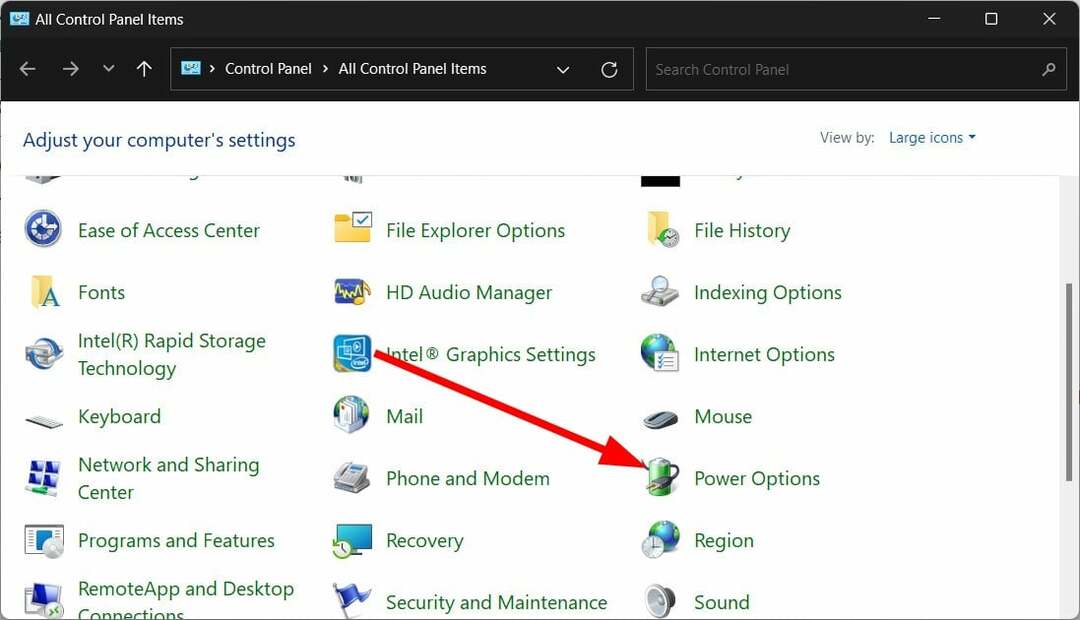Inaktivera helskärmsoptimeringarna eller justera grafikinställningarna
- Genshin Impact är ett ganska resurskrävande spel; du bör ge den ett andrum för att köra ordentligt.
- Din dator bör åtminstone uppfylla minimikraven för att den ska kunna spela utan problem.
- För att minska problemet med hög CPU-användning kan du försöka stänga alla oönskade bakgrundsuppgifter.

XINSTALLERA GENOM ATT KLICKA PÅ LADDA FILEN
- Ladda ner DriverFix (verifierad nedladdningsfil).
- Klick Starta skanning för att hitta alla problematiska drivrutiner.
- Klick Uppdatera drivrutiner för att få nya versioner och undvika systemfel.
- DriverFix har laddats ner av 0 läsare denna månad.
Genshin Impact är en populärt spel som låter dig spela olika karaktärer i en öppen värld. Tyvärr kräver spelet lite av en kraftfull CPU för att du ska kunna köra det. Det finns dock
flera användare som har rapporterat att de står inför Genshin Impacts problem med hög CPU-användning.Tja, det finns många anledningar till att utlösa Genshin Impact-problemet med hög CPU-användning. I den här guiden kommer vi att visa dig hur du snabbt fixar det här problemet och spelar Genshin Impact utan problem. Så låt oss gå direkt in i det.
Vad orsakar Genshin Impacts problem med höga CPU-användning?
Här är några anledningar till att vi har tagit reda på de vanligaste orsakerna till att Genshin Impact hög CPU-användning utlöses.
- Din PC uppfyller inte minimikraven: Chansen är stor att datorn som du kör Genshin Impact-spelet på inte uppfyller de lägsta systemkraven, vilket gör att datorn kämpar för att köra spelet.
- Det finns flera bakgrundsuppgifter: Om du har en massa bakgrundsuppgifter körs då kommer inte bara det här spelet utan du också stöta på problem med hög CPU-användning med andra appar.
- Helskärmsoptimeringar är det inte fungerar: Ofta fungerar helskärmsoptimeringarna inte bra med alla, vilket kan vara orsaken till att problemet utlöses.
- Spelet körs på integrerad grafik: Du kanske inte har valt det dedikerade grafikkortet för att köra Genshin Impact-spelet.
- Energiplanen är inte korrekt: Du kan ha valt energischema som betonar mer på att spara på batteriet.
Hur kan jag åtgärda problemet med Genshin Impact hög CPU-användning?
- Vad orsakar Genshin Impacts problem med höga CPU-användning?
- Hur kan jag åtgärda problemet med Genshin Impact hög CPU-användning?
- 1. Sluta överklocka din dator
- 2. Uppdatera GPU-drivrutinen
- 3. Ändra skärminställningar
- 4. Ändra energischemat
- 5. Ändra grafikinställningar i spelet
- 6. Inaktivera helskärmsoptimeringar
- 7. Stäng alla onödiga bakgrundsuppgifter
1. Sluta överklocka din dator
Om du är använder överklockningsprogram, du bör se till att din dator inte överklockas. Även om överklockning pressar din dator att förbättra prestandan för resurskrävande appar och spel som Genshin Impact, kan det också leda till hög CPU-användning.
Inaktivera alla överklockningsapplikationer du har på din PC och kör spelet för att se om detta löser problemet med Genshin Impacts hög CPU-användning.
2. Uppdatera GPU-drivrutinen
- Öppna Start menyn genom att trycka på Vinna nyckel.
- Öppen Enhetshanteraren.

- Expandera Displayadapter sektion.

- Öppna din GPU-drivrutin.
- Byt till Förare flik.

- Klicka på Uppdatera drivrutinen alternativ.

- Välj Sök automatiskt efter drivrutiner alternativ.
- Följ anvisningarna på skärmen för att uppdatera drivrutinen.
Du kan uppdatera drivrutinen på din PC med ovanstående metod från Enhetshanteraren. Men den här metoden är inte genomförbar när du måste uppdatera flera drivrutiner.
I ett sådant fall föreslår vi att du litar på en dedikerad drivrutinsuppdatering som heter DriverFix. Med verktyget kan du enkelt uppdatera flera drivrutiner, utföra schemalagda drivrutinssökningar, skapa säkerhetskopior av drivrutiner och mycket mer.

DriverFix
Förenkla uppdateringsprocessen och låt DriverFix hitta de senaste drivrutinsalternativen på nolltid.3. Ändra skärminställningar
- tryck på Vinna + jag nycklar för att öppna inställningar meny.
- Klicka på Visa.

- Välj Grafik.

- Välja Skrivbordsapp från Välj en app för att ställa in preferenser falla ner.
- Välj Genshin Impact EXE fil.
- Knacka på alternativ för spelet.

- Välj dedikerad GPU.

- Klicka på Spara.
- Starta om din PC och kontrollera om detta löser problemet eller inte.
- 0x89240101 Fel på Age of Empires: 5 sätt att fixa det
- 0x89245102 Minecraft-fel: bästa sättet att fixa det
- Steam_api.dll: Vad är det och hur man åtgärdar det om det saknas
- Fortsätter Civ 6 att krascha? Hur man stoppar det i 4 steg
4. Ändra energischemat
- tryck på Vinna för att öppna Start meny.
- Öppen Kontrollpanel.
- Välj Energialternativ.

- Välja Hög prestanda kraftplan.

Experttips:
SPONSRAD
Föråldrade drivrutiner är huvudorsaken till fel och systemproblem. Om några av dina filer saknas eller kraschar kan en automatiserad lösning som DriverFix kan lösa dessa problem med bara ett par klick. Och det är också lätt på ditt system!
När du väljer batteriplanen med hög prestanda ser du till att alla resurser utnyttjas optimalt för att köra Genshin Impact-spelet, vilket minskar problemet med hög CPU-användning.
5. Ändra grafikinställningar i spelet
- Starta Genshin Impact spel.
- Klicka på inställningar.

- Välj Grafik.

- Justera nedanstående inställningar som nämnts:
- Grafikkvalitet: Låg
- Visningsläge: Helskärm eller den ursprungliga upplösningen
- FPS: 60
- V-Sync: Öppen
- Rendera upplösning: 1,1 eller 0,8
- Skuggkvalitet: Låg
- Visuella effekter: Låg
- SFX-kvalitet: Låg
- Övergripande inställningar: Låg
- Anti-aliasing: SMAA
- Rörelseoskärpa: Stänga
Ovanstående inställningar hjälper dig att köra spelet med knappa resurser, vilket gör att processorn kan ha lite paus och i sin tur bli av med problemet med hög processoranvändning.
6. Inaktivera helskärmsoptimeringar
- Högerklicka på Genshin Impact skrivbordsikon.
- Välj Egenskaper.
- Byt till Kompatibilitet flik.
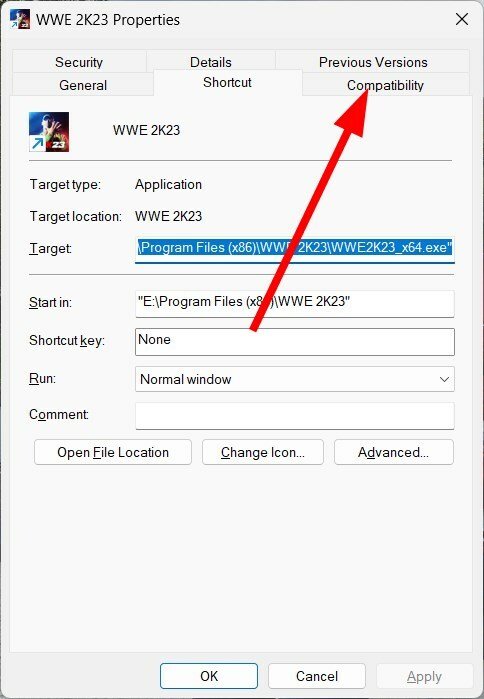
- Kolla Inaktivera helskärmsoptimering alternativ.

- Klick Tillämpa och OK.
- Omstart din PC.
Ibland kanske helskärmsoptimeringen inte förbättrar spelet utan istället förvärrar det för dig och resulterar i hög CPU-användning, vilket också kan hända med Genshin Impact-spelet. Testa att inaktivera helskärmsoptimeringarna och kontrollera om detta löser problemet.
7. Stäng alla onödiga bakgrundsuppgifter
- Tryck Ctrl + Flytta + Esc knappar för att öppna Aktivitetshanteraren.
- Byt till Processer flik.

- Välj oönskade processer, en efter en, och tryck på Avsluta uppgiften knappen längst upp.

Du bör också se till att inte många bakgrundsuppgifter eller processer körs, eftersom detta kommer att påverka spelprestanda och öka CPU-användningen.
Det är det från oss i den här guiden. Du kan också prova att installera den senaste Windows-uppdateringen eller uppdatera spelet för att åtgärda problemet, eftersom detta problem med hög CPU-användning med Genshin Impact kan bero på ett fel.
Vår guide förklarar ordentligt hur du kan avinstallera Genshin Impact från din PC. Dessutom, om Genshin Impact-spelet är laggy på din PC, vi har några justeringar som kan förbättra prestandan.
Om spelet misslyckas med att leta efter uppdateringar, bör du kolla in vår guide som ger tio effektiva lösningar för att lösa problemet.
Låt oss gärna få veta i kommentarerna nedan vilken av ovanstående lösningar som löste problemet med Genshin Impact hög CPU-användning åt dig.
Har du fortfarande problem? Fixa dem med det här verktyget:
SPONSRAD
Vissa förarrelaterade problem kan lösas snabbare genom att använda ett dedikerat verktyg. Om du fortfarande har problem med dina drivrutiner är det bara att ladda ner DriverFix och få den igång med några få klick. Efter det, låt det ta över och fixa alla dina fel på nolltid!